Wilt u leren hoe u een POP3-service monitoren met Zabbix? In deze tutorial laten we je zien hoe je een POP-service monitoren met behulp van de Zabbix op een computer met Ubuntu Linux.
• Ubuntu 18
• Ubuntu 19
• Zabbix server 4.4.3
Zabbix-afspeellijst:
Op deze pagina bieden we snelle toegang tot een lijst met video's met betrekking tot Zabbix-installatie.
Vergeet je niet te abonneren op ons youtube kanaal genaamd FKIT.
Zabbix Gerelateerde Tutorial:
Op deze pagina bieden we snelle toegang tot een lijst met tutorials met betrekking tot Zabbix installatie.
Zelfstudie Zabbix - Pop3-server monitoren
We moeten toegang krijgen tot het Zabbix-serverdashboard en de POP3-server toevoegen als host.
Open uw browser en voer het IP-adres van uw webserver plus /zabbix in.
In ons voorbeeld is de volgende URL ingevoerd in de browser:
• http://192.168.15.10/zabbix
Gebruik op het inlogscherm de standaardgebruikersnaam en het standaardwachtwoord.
• Standaardgebruikersnaam: beheerder
• Standaardwachtwoord: zabbix

Na een succesvolle login wordt u naar het Zabbix Dashboard gestuurd.

Ga op het dashboardscherm naar het menu Configuratie en selecteer de optie Host.

Klik rechtsboven in het scherm op de knop Host maken.
Op het configuratiescherm van de host moet u de volgende gegevens invoeren:
• Hostnaam - Voer een hostnaam in om de POP3-mailserver te identificeren.
• Zichtbare hostnaam - Herhaal de hostnaam.
• Nieuwe groep - Voer een naam in om een groep vergelijkbare apparaten te identificeren.
• Agent Interface - Voer het IP-adres van de POP3-server in.
Hier is de originele afbeelding, vóór onze configuratie.

Hier is de nieuwe afbeelding met onze configuratie.

Vervolgens moeten we de host koppelen aan een specifieke sjabloon voor netwerkmonitor.
Standaard wordt Zabbix geleverd met een grote verscheidenheid aan monitoringsjablonen.
Ga naar het tabblad Sjablonen boven aan het scherm.
Klik op de knop Selecteren en zoek de sjabloon met de naam: Template APP POP Service
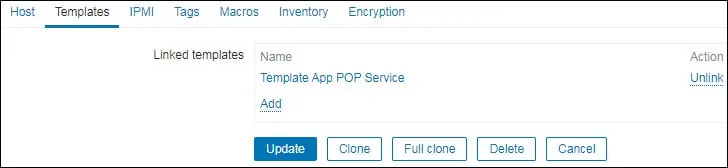
Klik op de knop Toevoegen om de configuratie te voltooien.
Na een paar minuten u het eerste resultaat zien op het Zabbix Dashboard.
Om uw configuratie te testen, u toegang krijgen tot het menu Monitoring en op de optie Nieuwste gegevens klikken.
Voer de hostnaam van uw POP3-server in en klik op de knop Toepassen.

U moet kunnen zien of de POP3-service omhoog of omlaag is.

Gefeliciteerd! U hebt de Zabbix-server geconfigureerd om een POP3-service te controleren.
